Használja a beépített hibaelhárítót a házirend-hibák ellenőrzéséhez
- Ha egy eszköz nem kompatibilis az Intune-nal, akkor nem fér hozzá a vállalati erőforrásokhoz.
- Ez nem jelenti azt, hogy eszköze véglegesen ki van zárva. A probléma megoldásához házirendet telepíthet.

xTELEPÍTÉS A LETÖLTÉSI FÁJLRA KATTINTVA
A Fortect egy rendszerjavító eszköz, amely képes átvizsgálni a teljes rendszert sérült vagy hiányzó operációs rendszer-fájlok után, és automatikusan lecseréli azokat működő verziókra a tárolójából.
Növelje számítógépe teljesítményét három egyszerű lépésben:
- Töltse le és telepítse a Fortect programot a számítógépén.
- Indítsa el az eszközt és Indítsa el a beolvasást
- Kattintson a jobb gombbal Javítás, és néhány percen belül javítsa ki.
- 0 az olvasók már letöltötték a Fortectet ebben a hónapban
A Microsoft Intune robusztus funkciókat kínál az eszközök kezeléséhez, beleértve a beépített megfelelőségi szabályzatokat. Mielőtt személyre szabná ezeket a házirendeket, az alapértelmezett házirendekkel biztosíthatja, hogy vállalata eszközei megfeleljenek a biztonsági és adatvédelmi követelményeknek.
Előfordulhat azonban, hogy a 0xfde9 hibakódú eszközmegfelelőségi szabályzattal találkozhat. Ez a hiba akkor fordul elő, amikor eszközmegfelelőségi jelentést küld az Intune-ban, amely megfelelő állapotot ad vissza, még akkor is, ha a megfelelőségi házirend nincs beállítva.
Nézzük meg közelebbről, hogyan kezeljük ezt a problémát.
Mi történik, ha egy eszköz nem kompatibilis az Intune-nal?
Ha a felhasználó eszközei nem kompatibilisek, nem tud bejelentkezni az Office 365 szolgáltatásaiba. Ez egy fontos szempont, amelyet figyelembe kell venni a megfelelőségi irányelvek és eljárások tervezésekor.
Tehát mi a megfelelőségi szabályzat az Intune-ban? Az Intune-ban a megfelelőségi házirendek egy eszközcsoporthoz konfigurálhatók. Ezek a házirendek segítenek abban, hogy a szervezet eszközei és alkalmazásai a beállított követelményeknek megfelelően legyenek konfigurálva.
Választhat egy előre meghatározott megfelelőségi szabályzat közül, vagy létrehozhat sajátot. Egy eszköz megfelelő, ha megfelel a szabályzat követelményeinek, és nem megfelelő, ha nem. Ha egy eszköz nem megfelelő, az adminisztrátor intézkedése tárgyát képezi.
A nem megfelelő állapot több okból is előfordulhat:
- Minimális követelmények – Ilyenkor az eszköz nem felel meg a szervezet házirendjében meghatározott követelményeknek.
- Felhasználói megfelelés – Ha az eszközeiket az Intune-ba regisztráló felhasználók nem telepítették a szükséges alkalmazásokat, vagy nem hajtották végre a szükséges módosításokat eszközeik konfigurációjában, akkor előfordulhat, hogy eszközeik nem megfelelőek.
- Hálózati problémák – Ha tűzfal korlátozások vagy eszközök nem tud csatlakozni a hálózathoz egyéb hálózati problémák miatt nem megfelelő címkét is kaphatnak.
Egyéb helyzetek, amikor egy eszköz nem megfelelővé válhat:
- Előfordulhat, hogy a felhasználó eltávolította az Intune-t, és eltávolította a korábbi kezelési állapotot az eszközről.
- Lehetséges, hogy a felhasználó úgy döntött, hogy másik MDM-rendszerre vált, de nem hajtotta végre az összes szükséges lépést, mielőtt eltávolította az Intune-t az eszközéről.
Hogyan módosíthatom az alapértelmezett eszközmegfelelőségi házirendet az Intune-ban?
Bármilyen speciális hibaelhárítás előtt ellenőrizze a következőket:
- Győződjön meg arról, hogy készüléke megfelel a Az Intune-kezelés minimális követelményei.
- Ellenőrizze eszköze konfigurációs beállításait, és győződjön meg arról, hogy megfelelnek a szervezet követelményeinek.
1. Használja a beépített hibaelhárítót
- Jelentkezzen be a Microsoft Endpoint Manager felügyeleti központ, és válassza ki a lehetőséget Hibaelhárítás + támogatás választási lehetőség.

- Megjelenik a felhasználók listája. Válassza ki azt, amelyik megfelelőségi problémákkal küzd.
- Zöld pipával erősítse meg, hogy Intune-licenced aktív.

- Navigáljon ide Eszközök és kattintson a problémákkal küzdőre.
- Vizsgálja meg az eszköz megfelelőségi állapotát, és ellenőrizze az esetleges hibákat.
2. Hozzon létre egy új szabályzatot
- Jelentkezz be Microsoft Intune rendszergazda központ.
- Kattintson Endpoint Security, majd válassza ki Az eszköz megfelelősége.

- Ezután kattintson a gombra Megfelelőségi szabályzat beállításai.
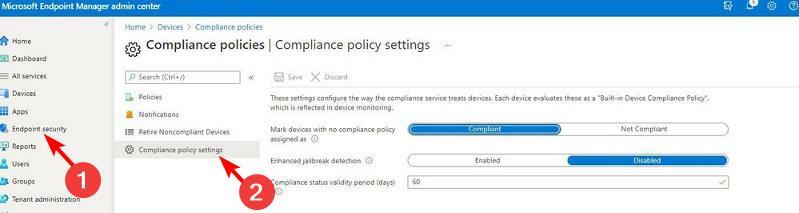
- Most folytathatja az eszközök megfelelőként vagy nem megfelelőként való megjelölését.
- A Microsoft Edge piaci részesedésének növekedése elmarad a Safaritól
- Hiányzó API-ms-win-core-timezone-11-1-0.dll: Javítás
A házirend létrehozásakor az Intune létrehoz egy végrehajtási profilt, amely a szervezet eszközeire vonatkozó beállításokat tartalmazza.
A profil meghatározza, hogy minek kell történnie a házirendet futtató eszközökön, beleértve azt is, hogy telepítenie kell-e az alkalmazásokat és a szoftverfrissítéseket, vagy további információért forduljon a Microsofthoz.
Ez a házirend olyan eszközökön telepíthető, amelyek már nem megfelelőek, vagy nem megfelelővé válhatnak. Irányelvek használatával megakadályozhatja, hogy az eszközök ne váljanak megfelelővé.
Ha továbbra is problémákat tapasztal, és a 0xfde9 hiba továbbra is fennáll, megpróbálhatja visszaállítani a nem megfelelő eszközt. Ezzel törli az esetleges problémákat okozó korábbi konfigurációkat.
Más hasonlókkal is találkozhat Intune házirend-hiba: 0x87d101f4, ezért feltétlenül olvassa el részletes cikkünket az ilyen problémákkal való eligazodásról.
Az alábbi megjegyzés részben tudassa velünk, hogy melyik megoldás tudta kijavítani ezt a hibát.
Továbbra is problémákat tapasztal?
SZPONSORÁLT
Ha a fenti javaslatok nem oldották meg a problémát, akkor számítógépén súlyosabb Windows-problémák léphetnek fel. Javasoljuk, hogy válasszon egy olyan all-in-one megoldást, mint pl Fortect a problémák hatékony megoldásához. A telepítés után egyszerűen kattintson a Megtekintés és javítás gombot, majd nyomja meg Indítsa el a Javítást.


